Сегодня все крупные банки предоставляют своим клиентам возможность частично или полностью переместить финансовый документооборот в электронный вид. Для формирования выплат, перевода средств и уплаты различных взносов больше не требуется посещения отделения банка – достаточно мобильного телефона с выходом в интернет. Тем не менее требований четкого документального оформления всех финансовых операций никто не отменял. В связи с требованиями безопасности и делопроизводства, перед клиентами встает ряд вопросов, например, как распечатать сертификат в Сбербанк Бизнес Онлайн.
Система Сбербанк бизнес онлайн
Большинство банков разделяет интернет-площадки для частных лиц и для бизнеса. Второй класс систем отличается более сложным порядком оформления платежей и повышенными требованиями к безопасности.
Основным нововведением, которое заменяет постоянный контроль личности клиента и предоставляет доступ к интернет-банку стало особое электронное устройство – токен. Это эквивалент электронного ключа для входа и совершения операций в вашем криптопрофиле в системе банка.
Обозначенные нововведения не обошли и крупнейший российский банк – Сбербанк. Для оптимизации работы с бизнес-клиентами он разработал свою интернет-систему – «Сбербанк бизнес онлайн». Для пользования им клиент должен подать заявку в отделении банка, после чего ему будет предоставлен доступ к площадке, а также личный токен.
Электронный ключ может быть один или несколько для разных сотрудников фирмы.
Право пользования ключом необходимо подтвердить через формирование и заверение в банке особого сертификата, который в дальнейшем будет выступать как ваша личная электронная подпись.
В случае если клиент не хочет использовать криптоключи для доступа в свой профиль, он может отказаться от предоставления токена. Тогда аутентификация операций и генерация электронной подписи будет проводиться только через смс-оповещения с кодами подтверждения действий клиента. Считается, что уровень безопасности при этом ниже, чем с использованием ключа. Тем не менее, если вы не оперируете значительными суммами (скажем, оформили ИП с низким оборотом) – можно ограничиться и этим.

Система Сбербанк Бизнес Онлайн дистанционно совершать операции с финансами
Пользователю необходима для входа в онлайн-Сбербанк генерация ключей, инструкция по получению которых доступна тут в формате PDF . Подробное пошаговое описание действий подразделяется на два основных этапа – использование токена для доступа в систему формирование заявки на личный сертификат подтверждения ключа.
Использование электронных ключей доступа
При первичном входе в «Сбербанк бизнес онлайн» с помощью токена необходимо последовательно выполнить следующие действия:
- подключить электронный ключ к usb-разъему вашего компьютера;
- меню файлов ключа откроется автоматически. Если этого не произошло – вручную выберите из списка внешних носителей ваш токен (общее название «infocrypt”);
- в меню ключа выбрать программы tlsapp или start (в зависимости от программной версии) и запустить их;
- программой открывается окно браузера (поддерживаются Google Chrom, Firefox или Internet Explorer), в котором будет форма авторизации клиента;
- в конверте, выданном вместе с токеном, вы найдете код доступа для вашего PIN, введите его;
После авторизации ключа необходимо войти собственно в систему “Сбербанк бизнес онлайн”. Для этого клиент должен использовать свои логин и пароль. Они указаны в информационном листе, который сотрудник Сбербанка выдает вам после обработки заявления на подключение к соответствующей системе.
Как могут быть трудности
Возможные проблемы при первичном запуске смарт-карты:
- не открывается окно браузера. В этом случае запустите файл sslgate из меню электронного ключа;
- токен не определяется системой как смарт-карта. Необходимо обновить драйвер устройства (правый клик-свойства-драйвер-обновить).
Для пользования онлайн-площадкой через выданный банком ключ необходим доступ в интернет и соответствие вашего компьютера системным требованиям (весьма непривередливым), обозначенным на сайте банка.
Когда первичный вход в систему выполнен, клиент должен сформировать запрос на новый сертификат, подтверждающий его право на пользование смарт-картой. Этот документ необходимо распечатать в 3 экземплярах и за своей подписью и подписью руководителя фирмы сдать в отделение банка, где его одобрят и выдадут вам обратно. Окно Мастера изготовления сертификата при первом входе в систему появляется автоматически. Вы можете воспользоваться им либо отдельно подать запрос на сайте Сбербанка.

Подать заявку на получение ключей можно разными способами
Формирование заявки через Мастера создания сертификатов
Для формирования сертификата с помощью Мастера по умолчанию требуется пройти 4 шага, которые последовательно предлагаются вам при нажатии кнопки «Далее». Образец заполнения сертификата ключа электронной подписи Сбербанк уже заранее зашил в систему при подаче заявки, вам требуется только в соответствующем окне выбрать свой Криптопрофиль, заполнить поля Должность и Электронный адрес.
Затем следует нажать кнопку «Сформировать» внизу формы. Одновременно будут созданы запросы на новый сертификат ключа электронной подписи и шифрования. Обратите внимание – это разные документы! Нажимая «Далее», вы отправляете форму в банк. Теперь осталось только распечатать бумажные экземпляры.
Формирование заявки на сертификат на сайте банка
На сайте банка запрос можно сформировать во вкладке «Услуги – Обмен криптоинформацией – Запросы на новый сертификат». Для подачи нового запроса нажмите на круглую зеленую кнопку с белым плюсиком. Далее процедура ничем не отличается от описанной в Мастере изготовления сертификатов – заполняете предложенные поля, нажимаете кнопку «Сформировать» внизу страницы и переходите к распечатыванию форм.
Распечатка и подача сертификатов
Чтобы распечатать формы на электронную подпись и ключ шифрования – правый клик по списку поданных запросов, и в контекстном меню строчка «Печать». Обратите внимание, что для большей безопасности сертификаты не высылаются вам на почту. В связи с этим работать с ними вы можете только в самой системе «Сбербанк бизнес онлайн».
Для подачи в банк вам понадобится по 3 экземпляра каждого документа. Перед сдачей в отделение убедитесь, что на бумагах есть ваша подпись, подпись руководителя организации и печать. Без этого документы не примут. После подачи бумаг удостоверяющий центр банка выпустит ваш электронный сертификат.

Система Сбербанк Бизнес Онлайн имеет высокую степень защиты от несанкционированного взлома
Подтверждение доступа к электронному ключу
После обработки запроса и подачи бумаг при выпуске вашего сертификата вам придет смс-уведомление о его готовности. Для активации доступа вы должны повторно зайти в систему (используя ваш логин и пароль) и принять автоматическое уведомление об активации уже на сайте. Если активация проведена успешно – вы получите системное сообщение об этом.
Обратите внимание, что в связи с мерами безопасности срок действия электронных сертификатов ограничен.
Необходимо своевременно обновлять свой доступ на пользование токеном банка. При обновлении активации клиента перед тем, как распечатать сертификат в Сбербанк бизнес онлайн убедитесь в корректном заполнении формы запроса на сайте.
Через одну смарт-карту может осуществляться доступ в систему нескольких сотрудников фирмы разным учетным записям и PIN. Использование интернет-банка во многом облегчает оборот финансовых процедур организации и ее взаимоотношения с банком, но для корректной и безопасной работы требуется четкое соблюдение инструкций, своевременное обновление сертификатов и сохранение всех системных логинов и паролей.
В случае утери данных учетной записи или блокировки клиента в связи с истечением срока активации следует как можно быстрее обратиться к сотрудникам Сбербанка для восстановления своих прав доступа.
Источник: denegkom.ru
Как загрузить ЭП в Сбербанк Бизнес Онлайн: пошаговая инструкция
Если вы хотите загрузить ЭП в Сбербанк Бизнес Онлайн, то мы поможем вам сделать это правильно. Наша пошаговая инструкция поможет вам перенести вашу ЭП на платформу Сбербанк Бизнес Онлайн без каких-либо сложностей и проблем.
С помощью нашей инструкции вы сможете полностью использовать все преимущества Сбербанк Бизнес Онлайн и безопасно проводить финансовые операции.
Не теряйте времени и используйте нашу пошаговую инструкцию, чтобы перенести вашу ЭП в Сбербанк Бизнес Онлайн прямо сейчас!
Загрузите вашу ЭП в Сбербанк Бизнес Онлайн
С помощью Сбербанк Бизнес Онлайн вы можете загрузить свою электронную подпись (ЭП) быстро и безопасно. Это поможет вам управлять своим бизнесом в онлайн-режиме и совершать электронные операции.
Преимущества загрузки ЭП в Сбербанк Бизнес Онлайн
- Безопасность — платформа Сбербанк Бизнес Онлайн использует высокий уровень защиты ваших данных и операций.
- Комфорт — вы можете управлять своим бизнесом в любое время и в любом месте, не выходя из офиса или дома.
- Экономия времени и денег — загрузка ЭП в Сбербанк Бизнес Онлайн поможет вам сократить расходы на оформление бумажных документов и переписку с партнерами.
Еще интереснее: Срок бесплатного хранения НП: сколько дней действует?
Как загрузить ЭП в Сбербанк Бизнес Онлайн
- Зарегистрируйтесь в Сбербанк Бизнес Онлайн или войдите в свой аккаунт.
- Перейдите в раздел «Настройки» и выберите пункт «Электронная подпись».
- Подключите свою ЭП, выберите подходящий сертификат и загрузите его на платформу.
- Проверьте корректность загрузки и начинайте использовать Сбербанк Бизнес Онлайн с полным функционалом.
Не откладывайте загрузку ЭП в Сбербанк Бизнес Онлайн — это поможет вам упростить работу и сэкономить время и деньги. Сделайте это сейчас и наслаждайтесь бизнесом в онлайн-режиме!
Как получить ЭП для работы с Сбербанк Бизнес Онлайн?
Электронная подпись (ЭП) — необходимое условие для работы с Сбербанк Бизнес Онлайн. Чтобы получить ЭП, нужно обратиться в организацию, которая занимается выдачей сертификатов. В зависимости от того, какой сертификат понадобится вам, могут потребоваться дополнительные документы и справки.
Шаг 1: Выберите организацию, которая занимается выдачей сертификатов
Существует несколько компаний, которые могут помочь вам получить ЭП. Одним из наиболее популярных вариантов является Госуслуги. Также вы можете обратиться в частную компанию, занимающуюся данной услугой. Не забудьте ознакомиться с условиями и ценами на сайте выбранной организации.
Шаг 2: Подготовьте документы для получения сертификата
В зависимости от того, какой сертификат вам нужен, могут потребоваться различные документы и справки. Обычно это паспорт или другой документ, удостоверяющий личность. Также могут потребоваться документы, подтверждающие вашу роль в качестве представителя компании.
Шаг 3: Пройдите процедуру идентификации
Для получения сертификата вам необходимо пройти процедуру идентификации. Обычно это происходит в офисе выбранной организации. Вам могут задать несколько вопросов для проверки личности. Также вам могут потребоваться отпечатки пальцев или другие средства идентификации.
После прохождения всех шагов вы получите ЭП, который сможете использовать для работы с Сбербанк Бизнес Онлайн.
Еще интереснее: Как подключить Выручай карту Пятерочки и получить выгоды?
Установка криптопровайдера и ЭП на компьютере
Шаг 1: Скачивание и установка криптопровайдера
Для того чтобы использовать услуги электронной подписи в Сбербанк Бизнес Онлайн, необходимо скачать и установить криптопровайдер «КриптоПРО CSP». Этот программный продукт позволяет вашему компьютеру работать с зашифрованными данными и обеспечивает безопасность передачи информации.
- Скачать криптопровайдер «КриптоПРО CSP» можно с официального сайта РосКомПозора;
- Установка криптопровайдера происходит автоматически;
- После установки рекомендуется перезагрузить компьютер.
Шаг 2: Получение электронной подписи
После установки криптопровайдера «КриптоПРО CSP» необходимо получить электронную подпись (ЭП) в Сбербанк Бизнес Онлайн. Это можно сделать в личном кабинете компании, следуя инструкциям на сайте.
- Электронная подпись позволяет подтверждать правомерность действий, подписывать документы и проводить операции в системе Сбербанк Бизнес Онлайн;
- Для получения ЭП необходимо обратиться к уполномоченному лицу компании;
- После получения ЭП необходимо установить ее на компьютер с помощью программного обеспечения, предоставляемого Сбербанком Бизнес Онлайн.
Шаг 3: Подключение ЭП к Сбербанк Бизнес Онлайн
После получения и установки электронной подписи необходимо подключить ее к Сбербанк Бизнес Онлайн. Это можно сделать в личном кабинете компании, следуя инструкциям на сайте.
- Для подключения ЭП необходимо выбрать соответствующий пункт меню в личном кабинете Сбербанк Бизнес Онлайн;
- После подключения ЭП можно использовать ее для проведения операций в системе.
Обезопасьте свой бизнес в Сбербанк Бизнес Онлайн
Шаг 3: Авторизация в Сбербанк Бизнес Онлайн с помощью ЭП
Авторизуйтесь в Сбербанк Бизнес Онлайн безопасным и удобным способом с помощью ЭП. Никаких лишних паролей и логинов – просто подтвердите свою личность с помощью своей ЭП.
Чтобы авторизоваться в системе, вам необходимо вставить вашу ЭП в специальное устройство и следовать инструкциям на экране. Это гарантирует безопасность ваших данных и документов.
Еще интереснее: Как проверить карту Пятерочка: подробная инструкция
Если у вас еще нет ЭП, вы можете получить ее в любом офисе Сбербанка. ЭП выдается быстро и бесплатно, и она позволит вам совершать операции в системе Сбербанк Бизнес Онлайн безопасным и надежным способом.
Авторизовывайтесь в Сбербанк Бизнес Онлайн с помощью ЭП уже сегодня и забудьте про пароли и логины!
Загрузите электронную подпись в Сбербанк Бизнес Онлайн просто и быстро!
Шаг 4: Загрузка ЭП в Сбербанк Бизнес Онлайн
Чтобы начать работу с Сбербанк Бизнес Онлайн, необходимо загрузить свою электронную подпись в систему. Для этого:
- Откройте раздел «Настройки» в правом верхнем углу экрана.
- Выберите пункт «Электронная подпись».
- Нажмите на кнопку «Загрузить», расположенную справа от названия сертификата.
После нажатия на кнопку «Загрузить» появится окно, в котором нужно выбрать файл с ключами электронной подписи. Убедитесь, что файл найден и выбран правильно, затем подтвердите загрузку в Сбербанк Бизнес Онлайн.
Все готово! Теперь вы можете приступать к работе в системе, используя свою электронную подпись.
Источник: xudenkaya.ru
Как загрузить электронную подпись в сбербанк бизнес онлайн
Внимание! Операция подписи доступна только для подписываемых документов, которые имеют один из следующих статусов: «Создан» , «Импортирован» и «Частично подписан» .
Информация, необходимая для формирования подписи, извлекается системой Сбербанк Бизнес ОнЛайн из криптографического профиля пользователя.
Иногда пользователю могут быть доступны несколько криптографических профилей, в этом случае в процессе формирования подписи необходимо выбрать подходящий. Чаще же всего пользователю назначается только один криптографический профиль.
Пользователь может использовать функционал автоподписи – поручить системе самой выбрать подходящий криптопрофиль (или криптопрофили) для формирования подписи электронного документа.
Для подписи одного или нескольких документов в Сбербанк Бизнес ОнЛайн:

- В списке документов выберите один или несколько документов, которые необходимо подписать.
- Выберите один из двух вариантов подписи:
- Если необходимо поручить системе самой выбрать криптопрофили для формирования подписей под выбранными документами (автоподпись), нажмите кнопку панели инструментов списка или выберите пункт контекстного меню Подпись → Автовыбор подписи.
- Если необходимо выбрать требуемый криптопрофиль из списка доступных криптопрофилей, нажмите кнопку , расположенную справа от кнопки панели инструментов списка, или выберите пункт контекстного меню Подпись и из открывшегося списка выберите криптопрофиль, который должен быть использован для подписи.
- Система Сбербанк Бизнес ОнЛайн осуществит формирование подписи, используя данные выбранного криптопрофиля (выбранных криптопрофилей). Действия по формированию подписи будут выполнены поочередно для всех отобранных для подписи документов и для всех отобранных (пользователем или системой) криптопрофилей:
- Если формирование подписи криптопрофилем должно осуществляться с помощью криптографических ключей:
a. Система проверит доступность криптографических ключей. Если требуемый носитель (USB-токен) с ключами не подключен к компьютеру: b. Система осуществит формирование подписи. a. Система Сбербанк Бизнес ОнЛайн отправит одноразовый пароль на Ваш мобильный телефон. b. Откроется окно Ввод одноразового пароля.
Примечание: Статус «Частично подписан» говорит о том, что для полного подписания документа требуются дополнительно подписи других должностных лиц (требуется доподписание другими криптопрофилями).
Обмениваться электронными документами гораздо проще, чем бумажными!
Вы и ваши сотрудники сможете подписывать и отправлять партнерам договоры, счета-фактуры, акты за секунду! Результат: вы экономите время и деньги на доставку документов. 
1. Войдите в «Сбербанк Бизнес Онлайн» и выберите сервис «Документооборот» в меню слева 2. Базовая версия сервиса подключится автоматически. Теперь вы можете принимать документы от контрагентов. 3. Если вам необходимо не только принимать, но и отправлять документы в сервисе, перейдите в раздел «Тарифы» в левом меню и выберите «Дополнительный». Подключив этот тариф, вы также сможете сдавать отчётность в госорганы. * Обмениваться документами вы можете с теми партнерами, которые являются клиентами Сбербанк Бизнес Онлайн (более 2 миллионов юридических лиц). Для того, чтобы подписывать электронные документы понадобится электронная цифровая подпись (ЭЦП).
Выпустить ЭЦП для работы в сервисе можно бесплатно и быстро: 1. В личном кабинете сервиса «Документооборот» в разделе «Электронная подпись» нажмите «Выпустить» и заполните необходимые данные 2. Уведомление о выпуске подписи поступит вам на e-mail в течение 10 минут 
1. Перейдите в раздел «Контрагенты» и откройте вкладку «Запросы» в левом меню и нажмите кнопку «Добавить» 3. Ваши контрагенты получат уведомления о вашем запросе в сервисе «Документооборот» и на e-mail 4. Как только контрагент подтвердит ваше приглашение, вы получите уведомление об этом на e-mail
Загружайте готовый документ (договор, акт и пр.) из вашей учётной системы или создайте его прямо в сервисе (счёт, УПД и пр.). Интересно:
Если вы сформировали счет или счет-фактуру в сервисе, Ваш контрагент в один клик создаст черновик платежного поручения, в котором будут указаны все реквизиты счета. Это очень удобно! 
Во вкладке «Пользователи» вы можете добавить в сервис сразу нескольких сотрудников без доступа в «Сбербанк Бизнес Онлайн». Ваши бухгалтера, юристы и менеджеры смогут подписывать, принимать и отправлять документы, даже вне офиса. Важно:
Если сотрудник имеет доступ в «Сбербанк Бизнес Онлайн», он может выпустить электронную подпись для работы с документами прямо в сервисе. Если у сотрудника нет доступа в ваш личный кабинет, он может загрузить уже существующую электронную подпись.
Если в вашей компании есть необходимость согласования документов несколькими сотрудниками, вы можете добавить маршруты для обмена документами. Пример:
Вы определяете маршрут, при котором юрист добавляет в сервис договор, менеджер согласует документ, а генеральный директор подписывает его и отправляет.
Сертификат электронной подписи позволяет безопасно подписывать документы через интернет-банк Сбер Бизнес ОнЛайн. Если у вас есть действующие полномочия подписи в Сбер Бизнес, вы можете подать заявление на выпуск сертификата без визита в банк.
Откройте форму запроса на сертификат электронной подписи
Перейдите в профиль пользователя и выберите Мой профиль → Сертификаты. 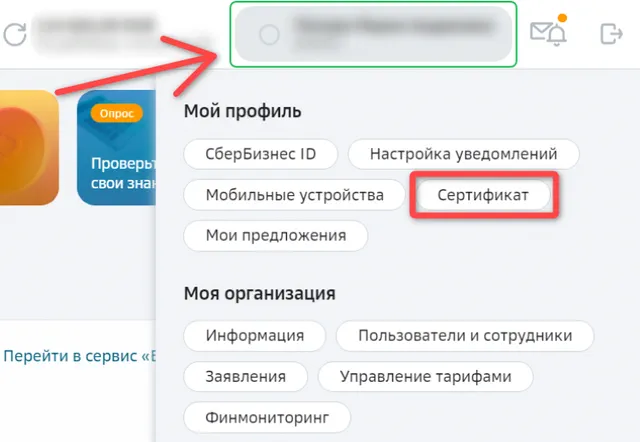
На открывшейся странице нажмите Выпустить новые сертификаты. 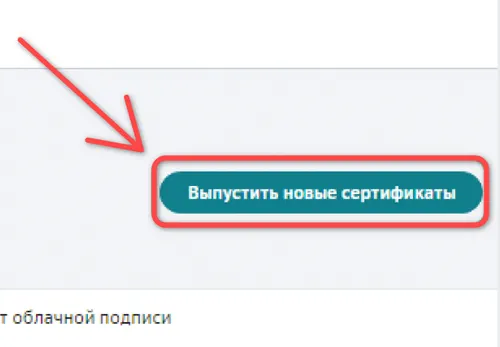
Создайте запрос на выпуск ключа ЭП и сертификата шифрования
В открывшемся окне выберите тип сертификата – Базовый Онлайн – и нажмите Выпустить . 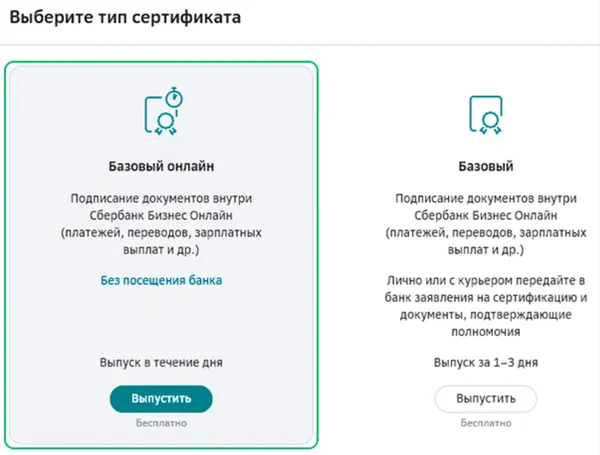
Если срок действия полномочий на подписание документов истёк, интернет-банк автоматически предложит выпустить базовый сертификат. В этом случае вместе с заявлениями на сертификацию представьте в банк документы, подтверждающие ваши действующие полномочия. 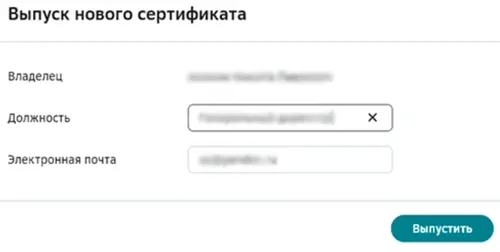
Ознакомьтесь с заявлениями
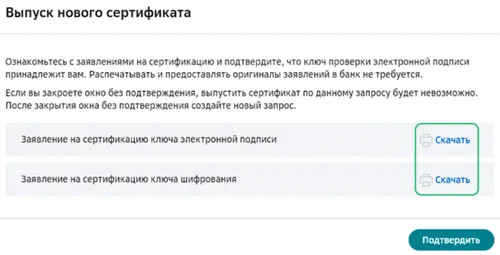
Скачайте заявления на сертификацию ключа электронной подписи и ключа шифрования. Распечатывать и представлять их в банк не требуется. Ознакомьтесь с заявлениями и нажмите Подтвердить
В появившемся окне введите полученный на ваш телефонный номер СМС-код и нажмите → .
Активируйте сертификат
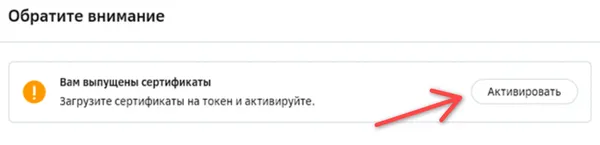
После получения СМС-уведомления о выпуске сертификата войдите в Сбер Бизнес под тем же ПИН-кодом на токене, под которым был создан запрос на сертификат. В появившемся диалоговом окне подтвердите активацию сертификата с помощью кнопки Активировать .
Активировать сертификат вы можете в профиле пользователя, в разделе Сертификат:
- Если вы закрыли диалоговое окно о выпуске сертификата.
- Если окно о выпуске сертификата не появилось на вашем экране.
- Если вы получили СМС во время работы в Сбер Бизнес ОнЛайн.
Для этого в запросе нажмите кнопку Активировать сертификат .
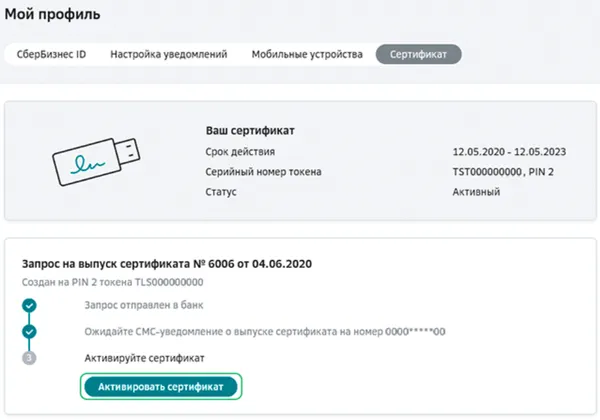
Теперь вы можете подписывать документы электронной подписью перед отправкой в банк.
Система дистанционного обслуживания АС СББОЛ позволяет индивидуальным предпринимателям и юридическим лицам осуществлять управление расчетным счетом без особых проблем. Но для этого нужно иметь сертификат в Сбербанк Бизнес Онлайн, который обеспечивает безопасность проводимых операций.

Что такое сертификат ЭП
Использование ДБО предполагает соблюдение определенного порядка действий. Для полноценной работы и доступа к системе необходим сертификат электронной подписи. Инструмент обычно включает:
- Информацию о владельце. Позволяет получателю быстро удостовериться, кто автор присланного документа.
- Открытый и закрытый ключ. Первый служит для проверки подлинности подписей, а второй — для их генерации.
Первичные действия по созданию сертификата осуществляются после установки и входа в систему АС СББОЛ. В целях безопасности инструмент имеет определенный срок действия: по истечении времени потребуется его перевыпуск, который предполагает несложную перегенерацию.
Получение и активация
При первом входе сертификат ЭП можно сформировать при помощи мастера изготовления. Если срок действия истекает, пользователь получает уведомление, что документ необходимо перегенерировать. Процедуру можно отложить на некоторое время.

Если период использования закончился, а необходимые действия по продлению не были выполнены, полноценно пользоваться системой АС СББОЛ становится невозможно. Нужно своевременно получить и активировать сертификат.
Рекомендуется руководствоваться следующей инструкцией:
- Чтобы создать документ, необходимо выполнить вход в Сбербанк Бизнес Онлайн. Вводится ранее полученный логин и код доступа, который приходит в СМС. Можно использовать токен.
- Для выпуска документа необходимо запросить формирование нового сертификата. Нужно выполнить переход по разделам в меню. Первоначально зайти по ссылке «Услуги». В списке найти «Обмен криптоинформацией». В открывшемся перечне следует выбрать «Запросы на новый сертификат».
- Заполняется форма. Часть сведений вводится автоматически, а остальные требуют личного внесения. Если осуществляется смена (обновление) уже имеющегося сертификата, важно удостовериться, что данные указаны верно. При наличии изменений сведения нужно обновить. Особое внимание уделяется адресу электронной почты, которая используется для информирования.
- После заполнения формы ее необходимо тщательно проверить и подтвердить. Внизу находится кнопка, которая позволяет сформировать обращение. При наличии критических ошибок система оповестит, что требуется исправление неверных параметров. Если все правильно, нужно подтвердить отправку.
- Для дальнейшего процесса замены необходимо распечатать сертификат шифрования и электронную подпись. Для этого нужно кликнуть правой кнопкой мышки по запросу, документ которого нужно распечатать, и в появившемся меню выбрать пункт «Печать». Каждый документ должен быть подготовлен в 3 экземплярах. Юридическое лицо или индивидуальный предприниматель должны заверить бумаги печатью и подписью. Если ключом будет пользоваться сотрудник, ставится его подпись и руководителя компании.
- Чтобы перевыпустить сертификат, заверенные документы передаются в отделение Сбербанка, в котором заключен договор на обслуживание.
- Рассмотрение запроса занимает не более 3 дней. На указанный номер телефона поступает уведомление, что сертификаты прошли регистрацию.
- Дальнейший порядок действий предполагает подключение новых документов в системе Сбербанк Бизнес Онлайн. Нужно установить флешку с токеном и войти под PIN-кодом, который использовался при формировании сертификата.
- При входе появляется диалоговое окно, которое позволяет быстро загрузить новые данные на токен.
Посмотреть, имеются ли активные сертификаты, или проверить поданные запросы можно достаточно быстро: нужно зайти в раздел «Мой профиль» и выбрать ссылку «Сертификаты». На открывшейся странице отражаются имеющиеся документы и обращения. Если нужного варианта нет, убирают выделение со строчки «Показывать мои» и пользуются расширенным поиском.

В этом же разделе можно быстрого сгенерировать новый документ. Необходимо нажать на кнопку, позволяющую выпустить сертификат, и следовать по стандартной инструкции. Учитывается, что иногда продлить или получить нужные данные бывает сложнее. Это случается из-за технических сбоев или некорректного изменения информации об организации. В такой ситуации рекомендуется обращаться в Службу технической поддержки.

Для того чтобы владельцам малого и среднего бизнеса было максимально комфортно управлять своими счетами и проводить все необходимые транзакции, была создана система дистанционного банковского обслуживания Сбербанк Бизнес онлайн. С ней управление своим расчетным счетом становится простой и удобной процедурой. Однако для того чтобы подтверждать проводимые финансовые операции, вносить изменения в юридическую документацию или же подписывать документы для отправки их на рассмотрение в банковское учреждение, потребуется наличие специализированного сертификата.
Что представляет собой сертификат для пользования системой ДБО
Использование дистанционного банковского обслуживания от Сбербанка предполагает наличие необходимости соблюдать определенную последовательность действий. Для того чтобы работа с такой системой Сбербанк бизнес онлайн была полноценной потребуется наличие заверенной электронной подписи. Без нее ни одна транзакция по счету не проводится. Такой сертификат в большинстве случаев состоит из следующих составляющих:
Сведения о владельце сертификата. Благодаря этому получатель может в кратчайшие сроки удостовериться в том, кто является автором того или иного банковского документа.
Закрытый или открытый ключ. Открытый ключ сертификата используется для проверки оригинальности подписи, а закрытый для генерации.
Когда клиент банковского учреждения в первый раз посещает свой профиль в системе Сбербанк Бизнес Онлайн, него появляется возможность создать первичный сертификат. И для того чтобы пользоваться дистанционным банковским обслуживанием, было максимально, у него имеется ограниченный срок действия. После того, как срок действия временного сертификата завершается, клиенту необходимо выполнить несколько простых и не время затратных действий для перевыпуска электронной подписи.
Процедура получения и активации сертификатов
Если сроки истекли, а пользователь трак и не воспользовался мерами для того, чтобы продлить сертификат, он не может пользоваться полноценно системой дистанционного банковского обслуживания для бизнеса. Для продолжения работы в прежне6м режиме ему понадобится получить электронную подпись и правильно ее активировать. Для перегенерации подписи можно воспользоваться следующей инструкцией:
Войти в свой аккаунт дистанционного банковского обслуживания для создания документа. Это делается с помощью логина и пароля.
Заполнить специальную форму. В ней часть сведений представлена в автоматическом режиме, а остальные поля заполняются пользователем самостоятельно. Когда осуществляется смена уже имеющейся подписи, то необходимо тщательным образом проверить достоверность представленной в форме информации. Внимание стоит уделить и адресу электронной почты, применяемой для получения важной информации от банковского учреждения.
После заполнения документ внимательно проверяется и направляется на подтверждение запроса в банк. Если же имеются критические ошибки, система ее не отправит, а подаст сигнал для внесения коррективов.
Заменить сертификат на новый, распечатав его и электронную подпись. Каждый документ распечатывается в трех экземплярах. Далее эти бумаги заверяются печатью и подписью руководителя компании. Если же документами будут пользоваться сотрудники фирмы, ставятся их подписи и подписи ее владельца.
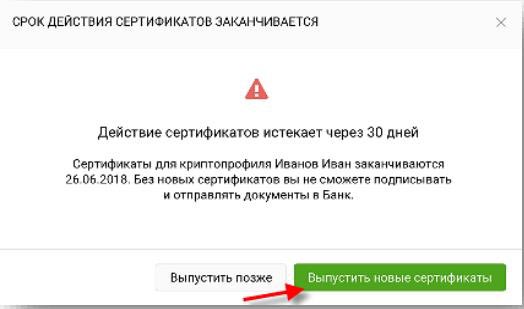
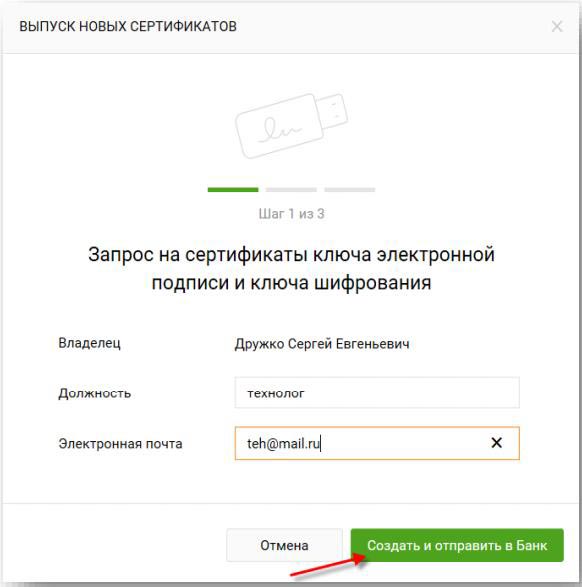
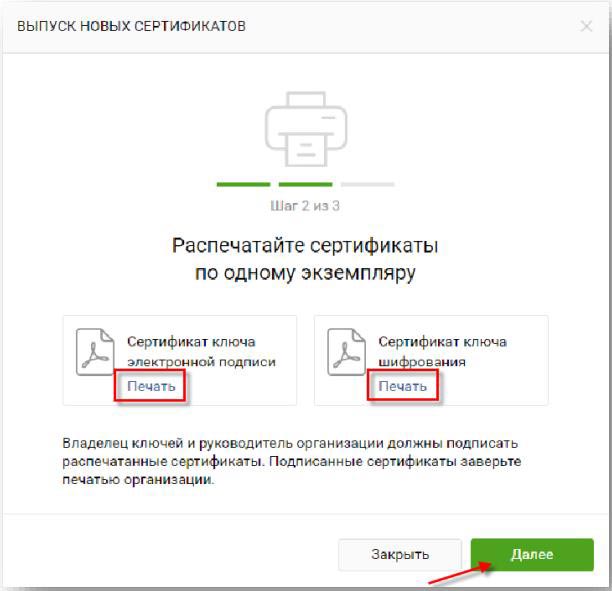
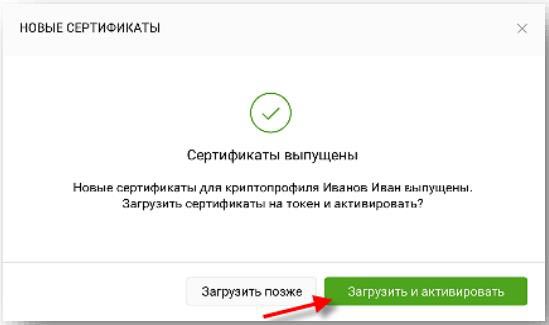
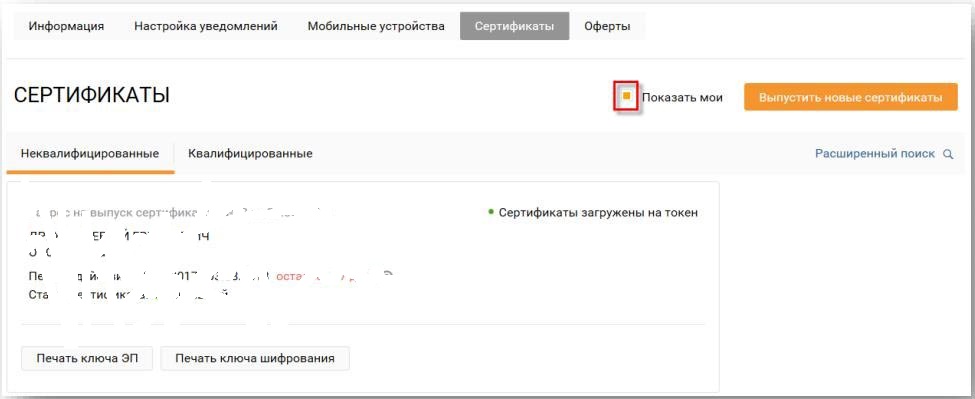
Для перевыпуска сертификата документы предоставляются в банковское отделение. Запрос рассматривается в течение трех рабочих дней, после чего нужно получить документы и активировать подпись в личном кабинете.
Куприянов Денис Юрьевич
Источник: nebankir.ru
